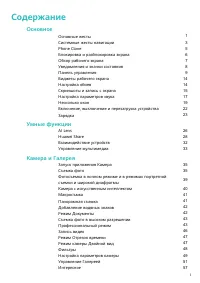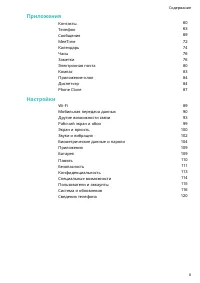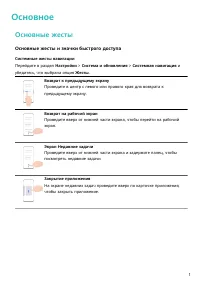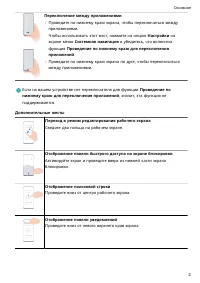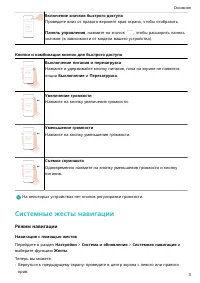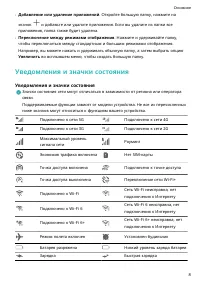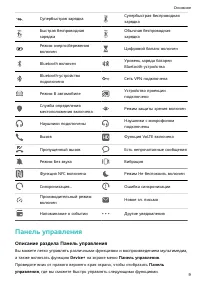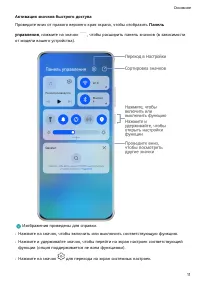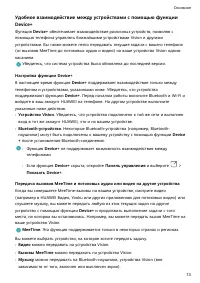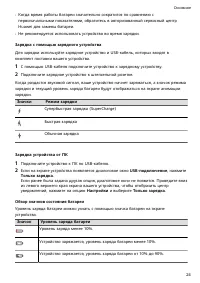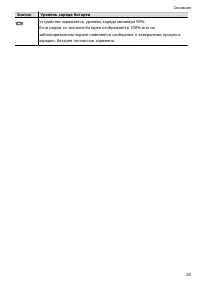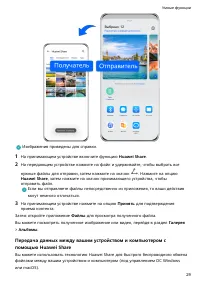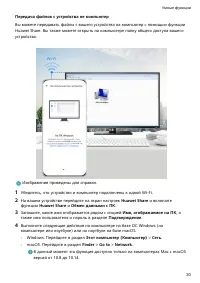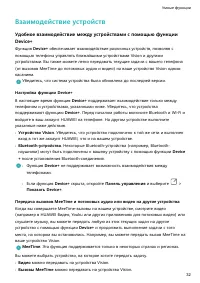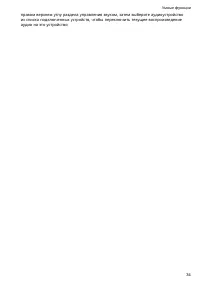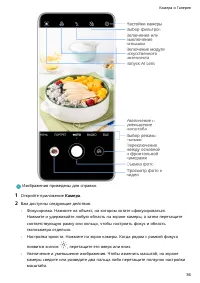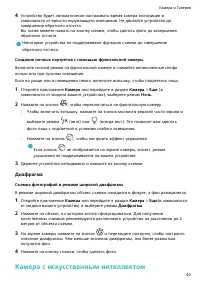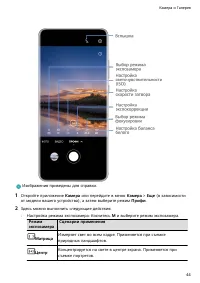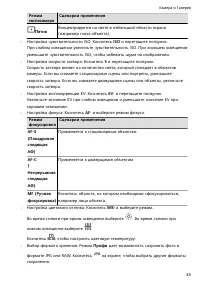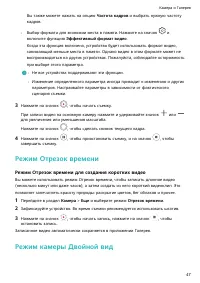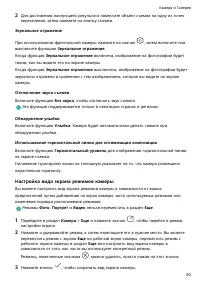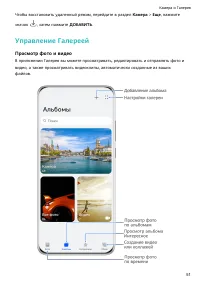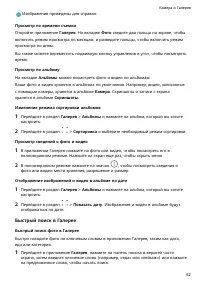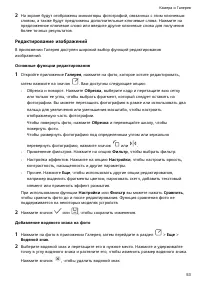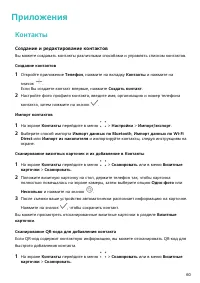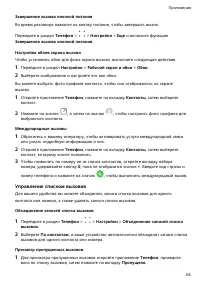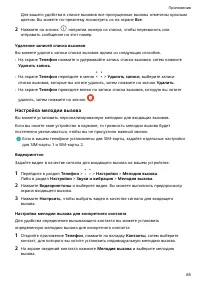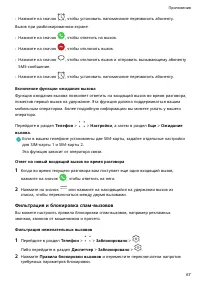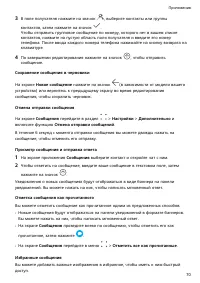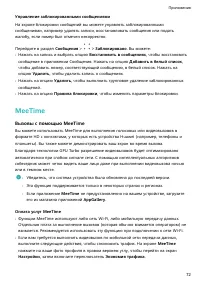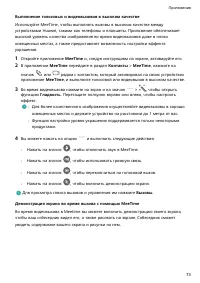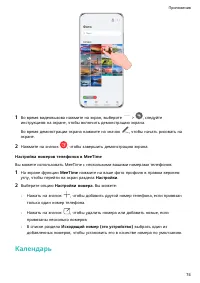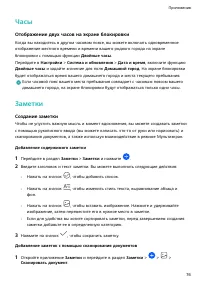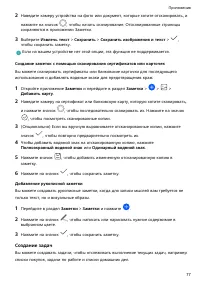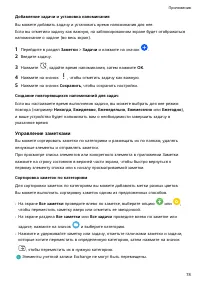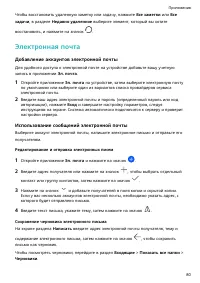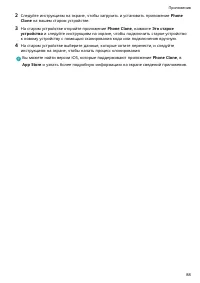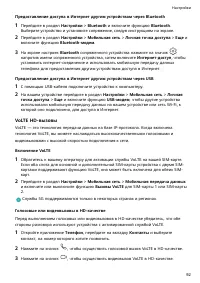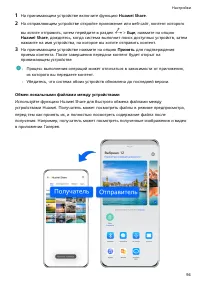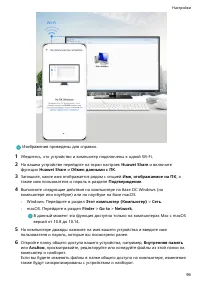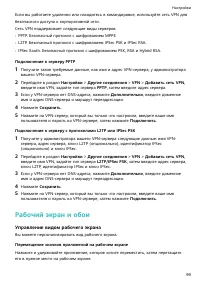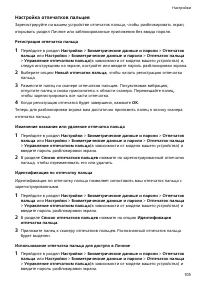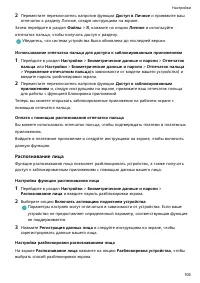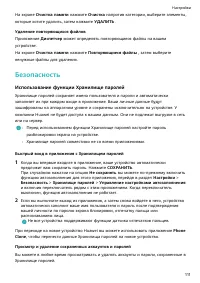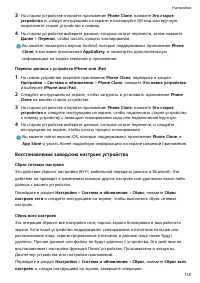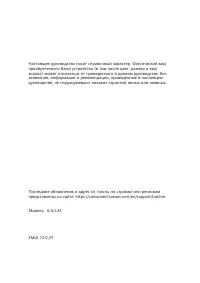Смартфоны HUAWEI nova 9 SE 8+128GB Midnight Black (JLN-LX1) - инструкция пользователя по применению, эксплуатации и установке на русском языке. Мы надеемся, она поможет вам решить возникшие у вас вопросы при эксплуатации техники.
Если остались вопросы, задайте их в комментариях после инструкции.
"Загружаем инструкцию", означает, что нужно подождать пока файл загрузится и можно будет его читать онлайн. Некоторые инструкции очень большие и время их появления зависит от вашей скорости интернета.
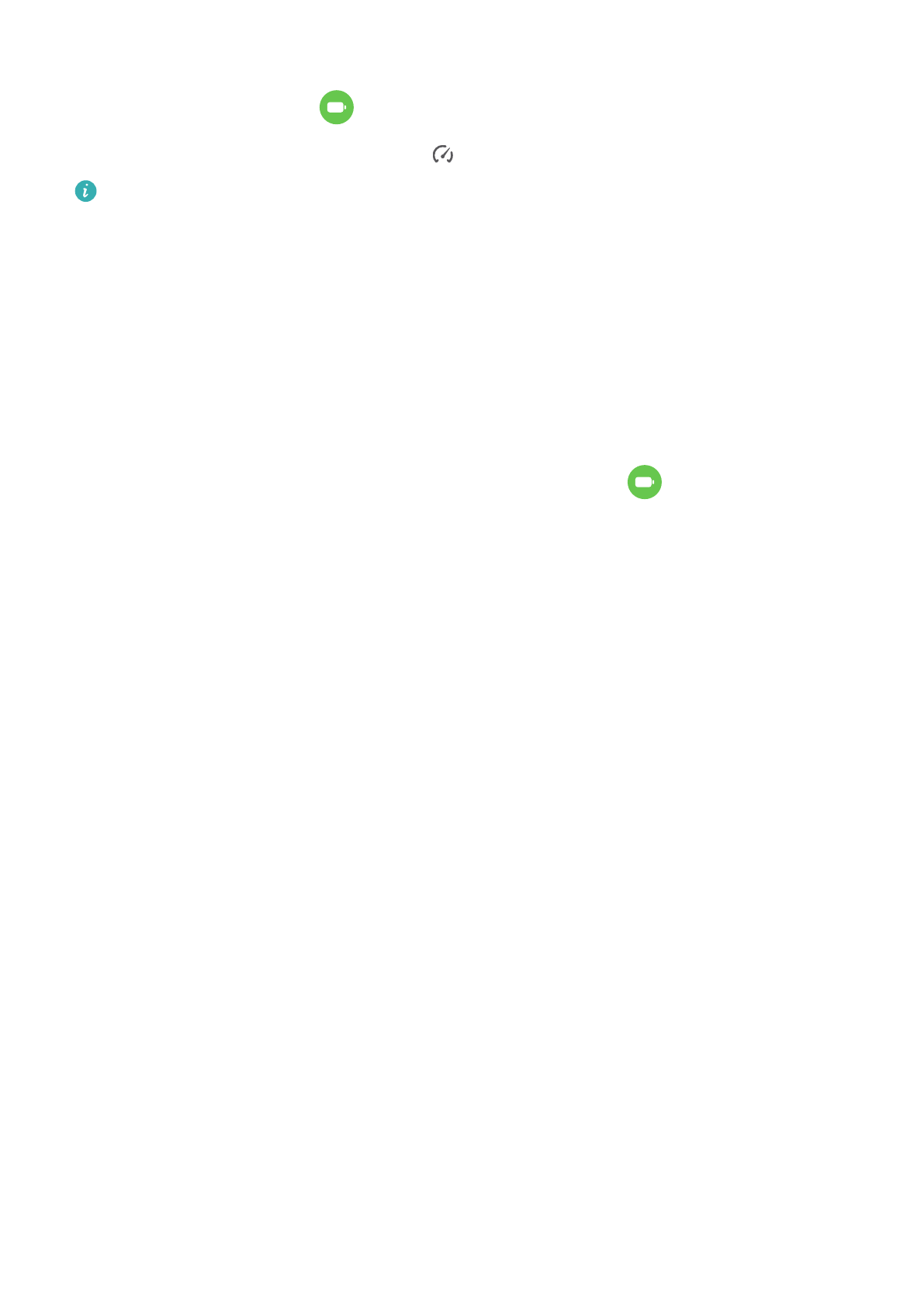
Когда уровень заряда батареи достаточно высокий, перейдите в раздел Настройки >
Батарея (или Диспетчер >
) и включите функцию Производительный режим.
В строке состояния отобразится значок
.
Функция Производительный режим недоступна на некоторых устройствах. Если
эта опция не отображается в разделе Диспетчер, ваше устройство не поддерживает
эту функцию.
Настройка режима отображения уровня заряда батареи
Вы можете выбрать, отображать в строке состояния уровень заряда батареи в
процентах или нет, и прерывать ли подключение к сети, когда экран устройства
выключен.
Уровень заряда батареи в строке состояния
Перейдите в раздел Настройки > Батарея (или Диспетчер >
), нажмите Процент
заряда и выберите способ отображения оставшегося заряда батареи в процентах:
внутри значка в строке состояния или рядом со значком в строке состояния.
Подключение к Интернету в спящем режиме
Если вы хотите, чтобы ваше устройство продолжало получать сообщения и загружать
данные, находясь в спящем режиме, вы можете задать соответствующие настройки.
Обратите внимание, что это может повысить энергопотребление.
На экране Батарея нажмите Другие настройки батареи, чтобы включить или
выключить функцию Подключение к сети, когда устройство в спящем режиме.
Память
Очистка памяти устройства
Используйте функцию Очистка памяти в приложении Диспетчер, чтобы выполнить
поиск неиспользуемых или слишком больших файлов, например остаточных файлов
приложений, ненужных установочных файлов, данных WeChat и др. По результатам
поиска вы можете принять решение об удалении этих файлов.
1
Откройте приложение Диспетчер и нажмите Очистка памяти.
2
Когда сканирование будет завершено, нажмите Очистка рядом с каждым
элементом, чтобы удалить ненужные файлы.
Удаление ненужных файлов вручную
Ваше устройство может не только выполнять автоматическое удаление ненужных
файлов, но и рекомендовать вам файлы для удаления вручную.
Настройки
110